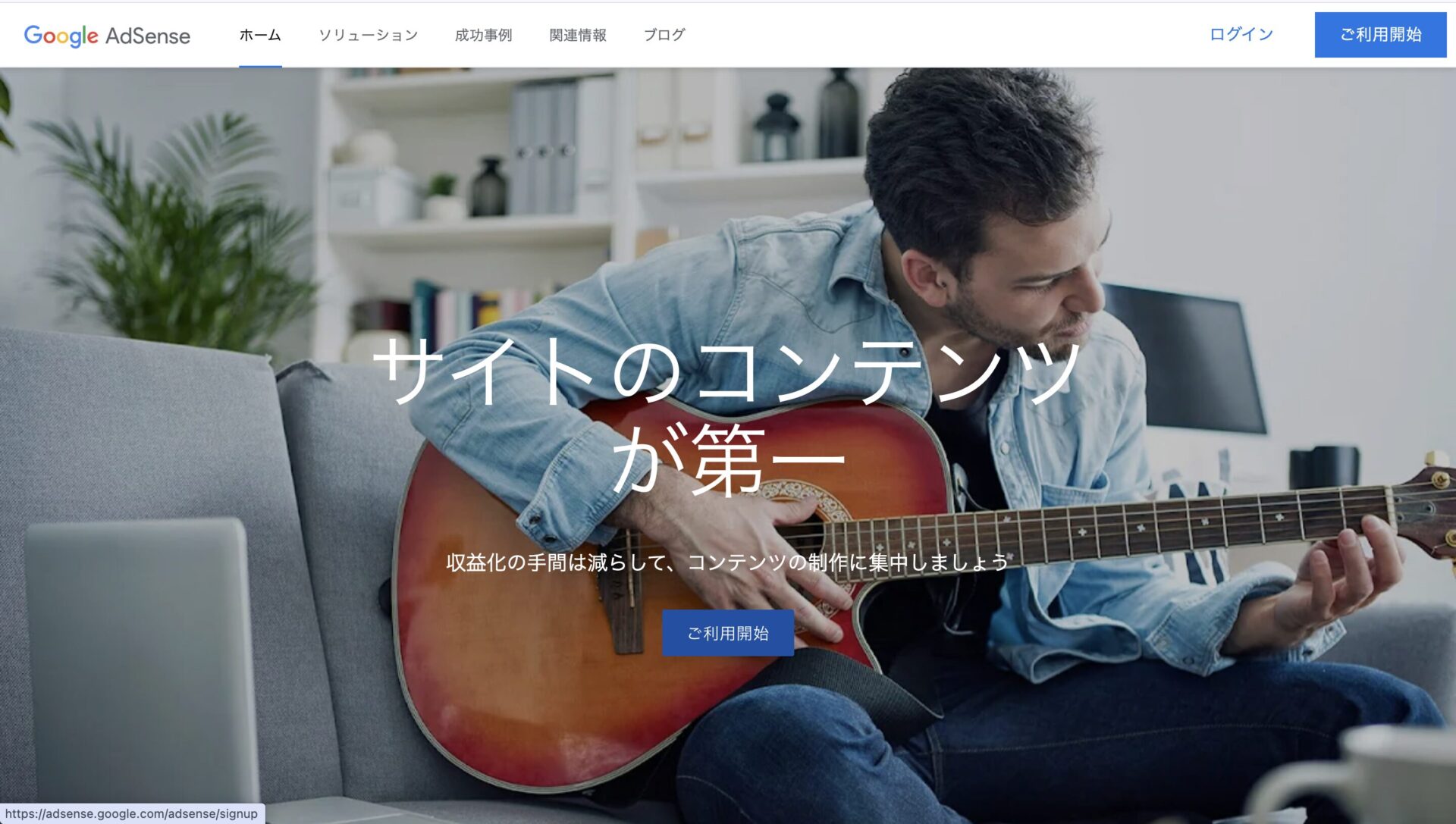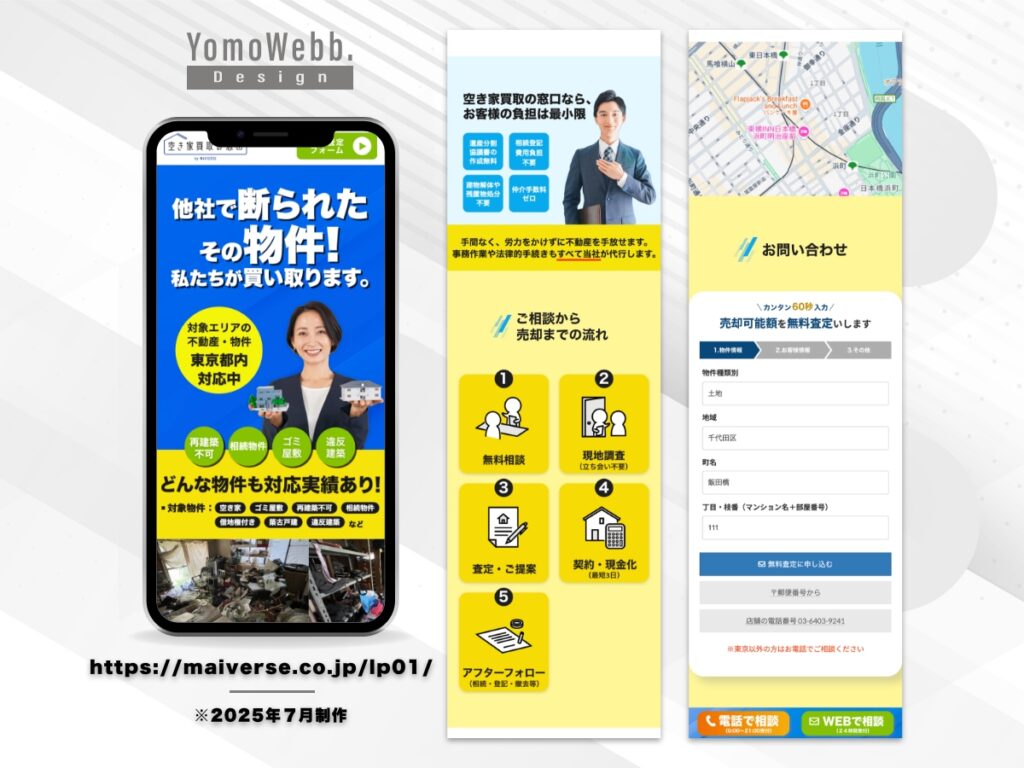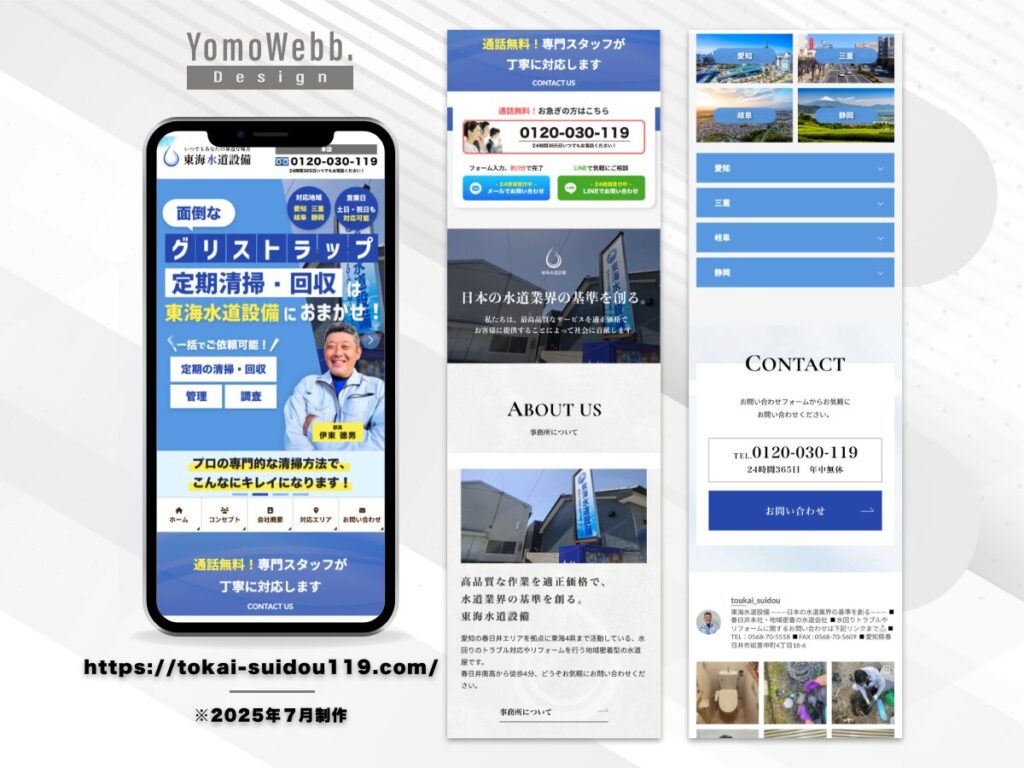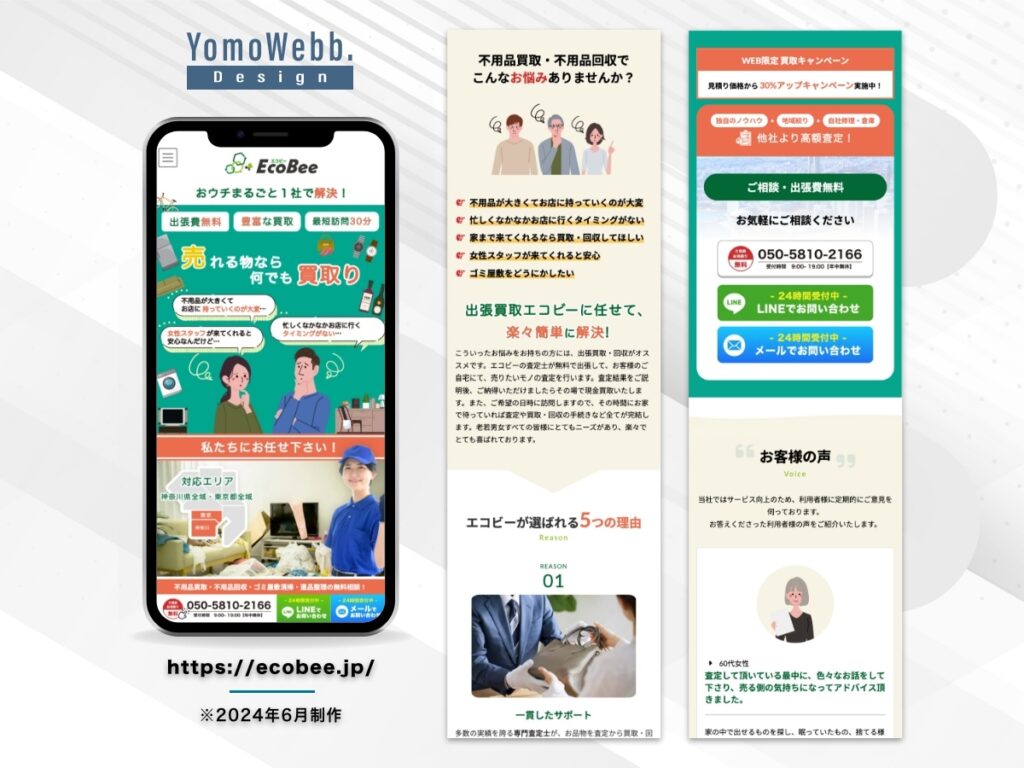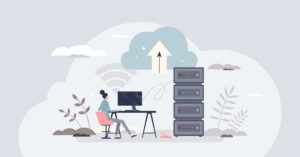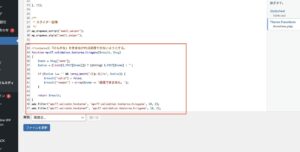1:ブログを立ち上げる
最初のステップは、ブログを開設することです。
現在、Googleアドセンスは基本的に無料ブログでの「初回の審査」は受け付けていません。これは、多くの無料ブログのURLがパスやサブドメイン形式になることが多いためで、この形式ではアドセンス審査に申請できないからです。
このため、独自ドメインを使用できる「WordPress」でブログを作成するのが最適です。WordPressならアドセンス審査も問題なく進められます。
当サイトでは、WordPressのブログ作成については、簡単にセットアップできる「エックスサーバー」をおすすめします。
2:Googleアドセンスの審査を申請する
次のステップは、Googleアドセンスの審査を申請することです。
ブログが開設できたら、まずは記事を10本ほど書いてから、審査に挑戦するのが一般的です。記事数だけでなく、審査に通るための他のポイントもありますので、「アドセンス審査のポイント7つ」を参考にしながら申請してください。
Googleアドセンスの審査は、公式サイトから申請を行います。手順については後ほど詳しく解説しますので、安心して進められます。
審査結果が出るまでには数時間から数ヶ月かかることがあるため、焦らずに待ちましょう。また、審査に落ちた場合の対処法も後ほどご紹介します。
3:Googleアドセンスをブログに設置する
最後のステップは、Googleアドセンスをブログに設置することです。
審査が通れば、ブログ内にアドセンス広告を配置します。おすすめの配置場所は「目次の上」「見出しの上」「記事の下」「サイドバー」などです。
アドセンス広告のクリック単価は一般的に0.2〜0.3円程度と言われていますが、ブログのジャンルや内容によって異なります。広告の単価が低い場合、広告の設置場所を工夫してみると効果が出るかもしれません。
Googleアドセンスの審査に関して
これからGoogleアドセンスの審査について詳しくご説明します。
- 審査にかかる時間は数時間〜数ヶ月
- 独自ドメインで申請が必要
- 審査の基準は年々厳しくなっている
順を追って解説していきます。
1:審査にかかる期間は数時間から数ヶ月 審査に要する時間は、「数時間から数ヶ月」と幅があります。
早い人では1日で結果が出ることもありますが、逆に1週間以上かかるケースも少なくありません。最近では、申請者が増えているため、1ヶ月以上かかる場合もあります。
審査を申請したら、結果を気にせずに普段どおり記事作成に取り組みながら、気長に待つのが良いでしょう。
2:独自ドメインで申請する 先ほども触れましたが、現在、基本的に無料ブログでのGoogleアドセンス審査は行えません(初回申請時)。
無料ブログではURLがパス形式(example.com/path)やサブドメイン形式(subdomain.example.com)になるため、審査申請時に「使用不可」と表示されます。
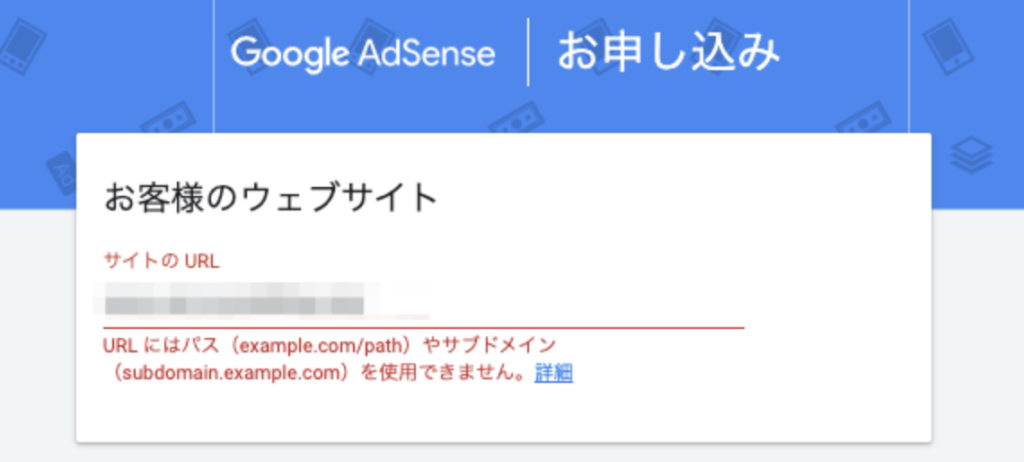
稀に、パス形式やサブドメインでも申請が通ることがあります。しかし、ほとんどの場合は申請できないため、最初から独自ドメインでブログを立ち上げておくのが賢明です。
なお、2回目以降のアドセンス審査は無料ブログでも可能です。
3:審査基準は年々厳しくなっている 審査の難易度は年々上がってきているように感じます。
この後に紹介する「アドセンス審査のポイント7つ」を意識しながら申請に臨んでください。
ちなみに、私が運営している「YomoWebb.Design」では、1記事あたり4,000文字程度の記事を15本投稿した後に審査に合格しました。
Googleアドセンス審査のポイント7選【合格率が高いブログの特徴】
ここからは、Googleアドセンス審査で重要となる7つのポイントをご紹介します。
これらのポイントを押さえておくことで、何を準備すれば良いかが明確になり、スムーズに準備を進められるでしょう。
- ユーザーの悩みを解決している内容がある
- テキストと画像の配置が適切である
- 必要最低限のコンテンツが揃っている
- サイトがシンプルで使いやすい
- 独自性の高い内容が含まれている
- お問い合わせフォームやプライバシーポリシーが用意されている
- プログラムポリシーを遵守している
Googleアドセンス申請の手順を5ステップで解説
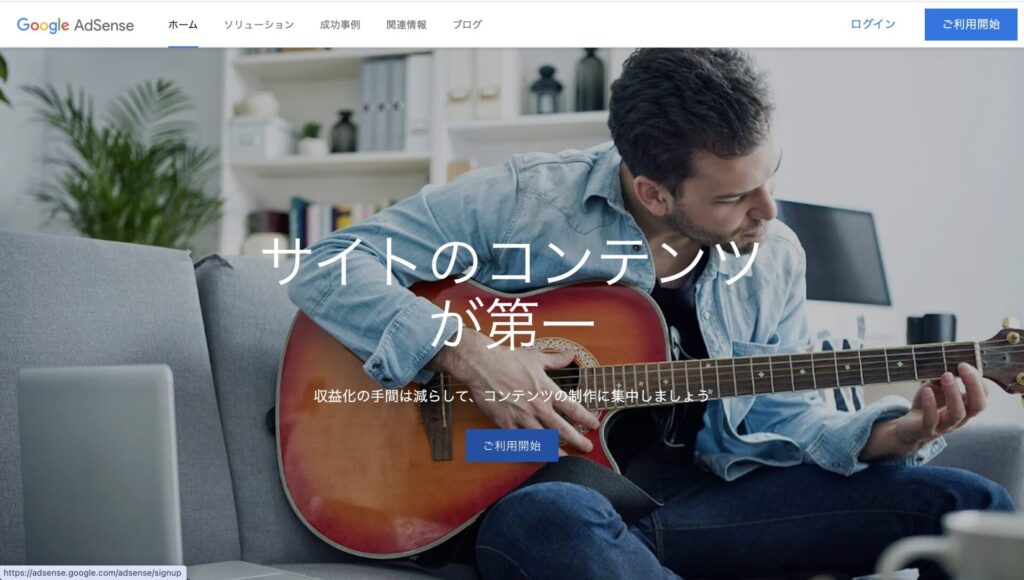
それでは、いよいよアドセンスの申請方法についてご紹介します。
- Googleアカウントを作成する
- AdSenseアカウントを開設する
- お客様情報を入力する
- 電話認証を行う
- サイトをアドセンスに紐づける
それぞれの手順について詳しく解説していきます。
1:Googleアカウントを作成する
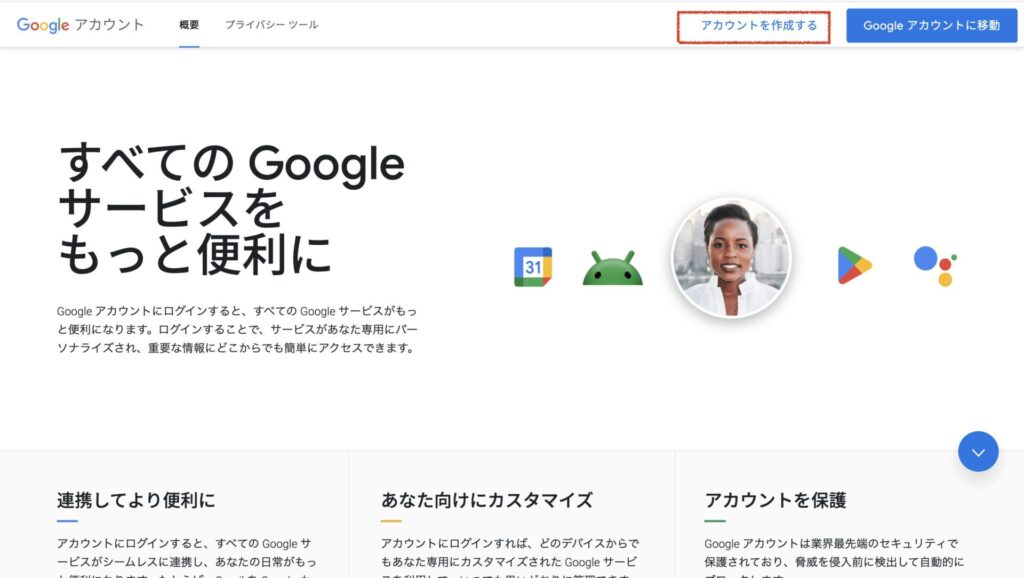
最初のステップは、Googleアカウントの作成です。
Googleアドセンスの申請には、Googleアカウントが必須です。まだアカウントを作成していない方は、「Google アカウントの作成」ページから作成してください。すでにアカウントをお持ちの方は、ログインしてください。
2:AdSenseアカウントを開設する
次のステップは、AdSenseアカウントの開設です。
- ウェブサイトのURL
- メールアドレス
- 有益情報の受け取り可否
まずは「Googleアドセンスの公式サイト」にアクセスし、表示されたら「ご利用開始」をクリックしましょう。
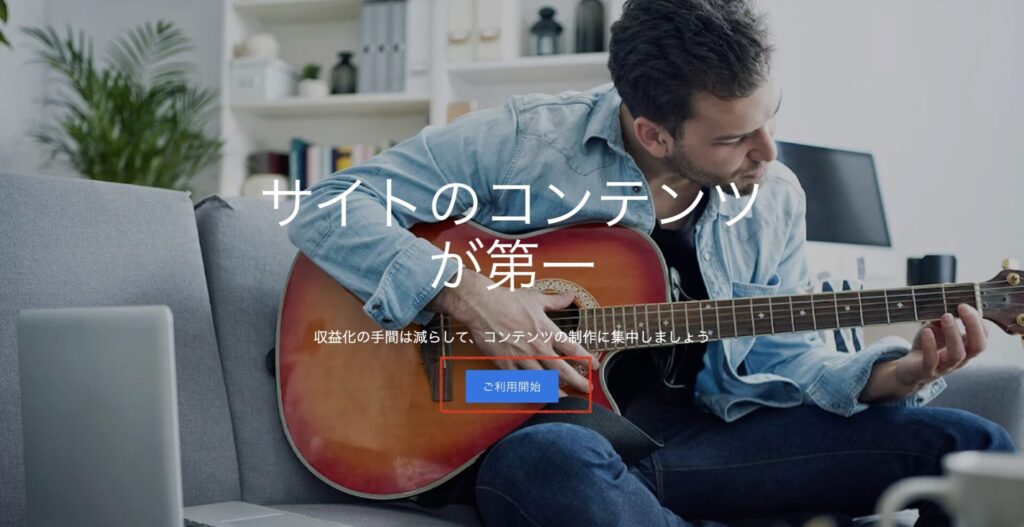
これで、アドセンスの「お申し込みページ」にアクセスできます。
ここでは、「ウェブサイトのURL」と「メールアドレス」を入力し、「アドセンスからのメールを受け取るかどうか」を選択した後、「保存して次へ」をクリックしましょう。
※「メールアドレス」は、手順1で作成したGoogleアカウントのものを使用してください。
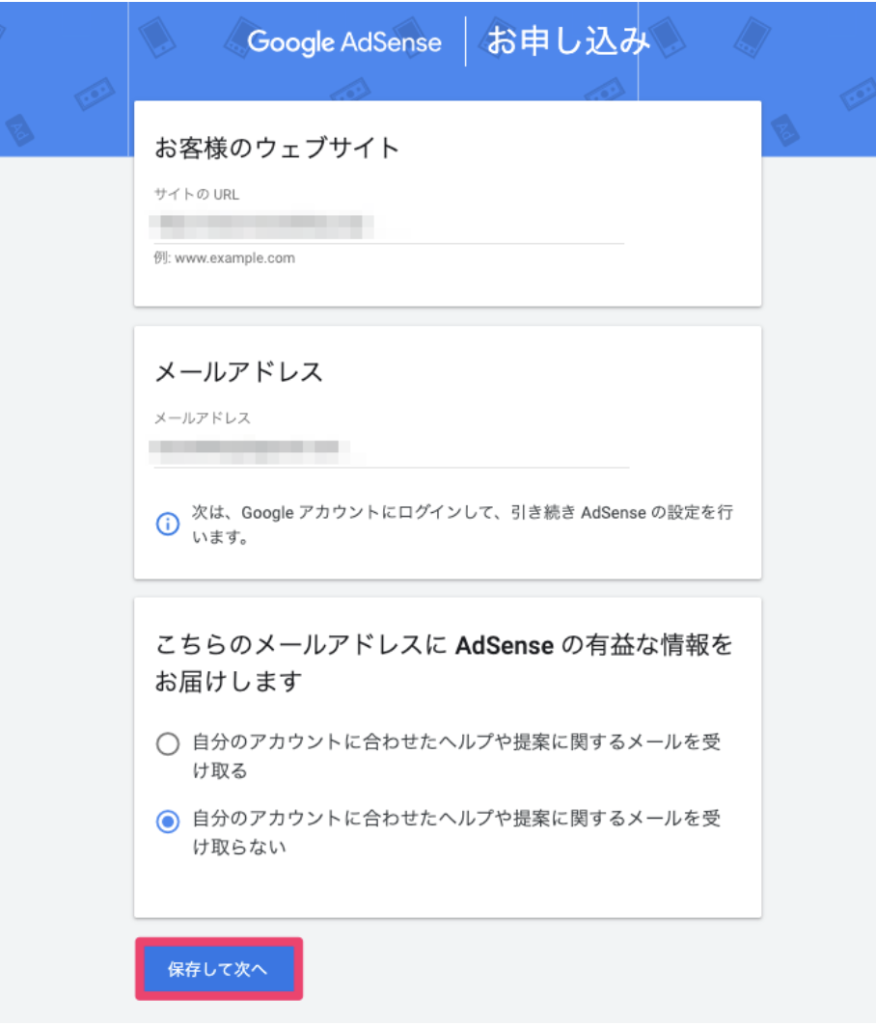
次に、以下のような画面が表示されます。
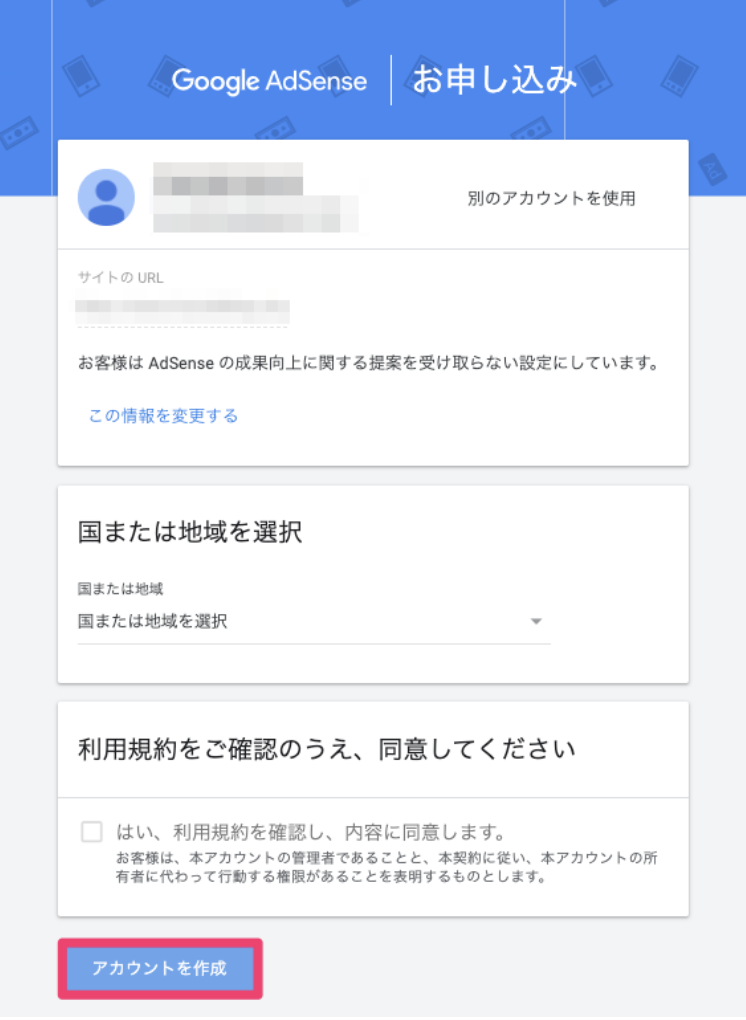
「国または地域を選択」で「日本」を選び、利用規約を確認した上で、同意のチェックボックスにチェックを入れます。
チェックが終わったら、「アカウントを作成」をクリックしましょう。
3:お客様情報を入力する
次のステップは、お客様情報の入力です。
アカウントの種類は「個人」か「法人」から選べます。この選択は後から変更できないので、慎重に選びましょう。
続いて、「名前」と「住所」を入力し、「送信」をクリックします。
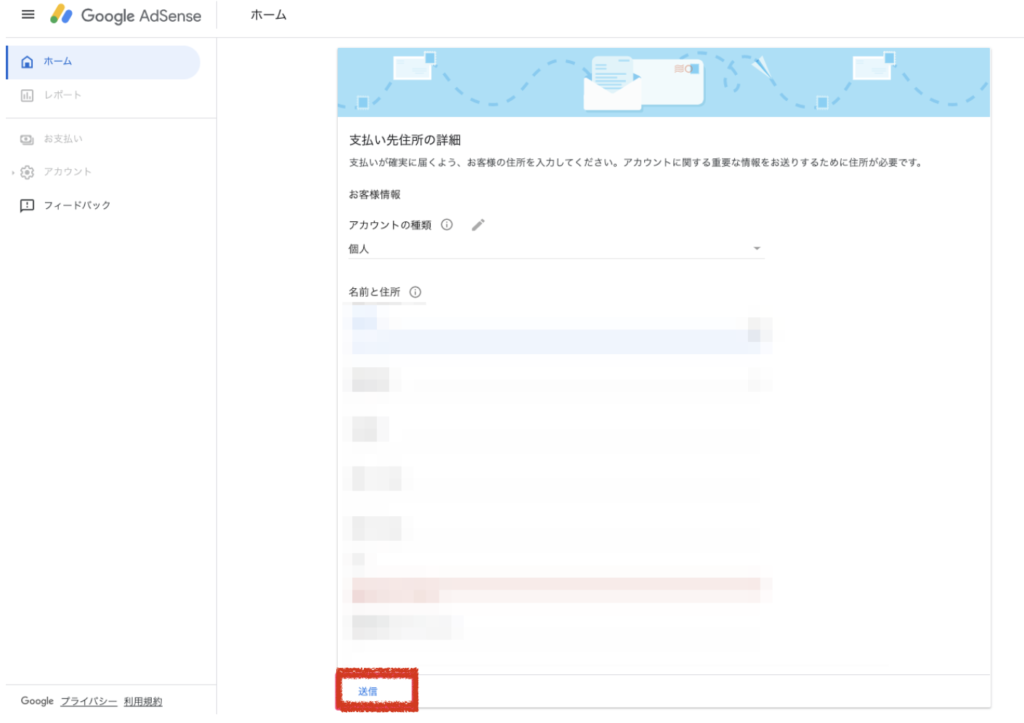
「送信」をクリックすると、お客様情報の入力が完了します。
4:電話認証を行う
次のステップは、電話認証です。
場合によっては電話認証が求められないこともありますが、電話認証の画面が表示された場合は、手順に従って認証を進めましょう。
電話番号を入力し、認証方法として「ショートメッセージ(SMS)」か「通話」を選びます。
ちなみに、日本の国番号は「+81」です。
例えば、電話番号が「080-XXXX-XXXX」の場合、「+8180-XXXX-XXXX」という形式で、国番号を先頭に付け、最初のゼロを省いて入力してください。(ハイフンは不要です。)
電話認証が完了したら、次のステップに進みましょう。
5:サイトをアドセンスに紐づける
最後のステップは、サイトをアドセンスに紐づけることです。
サイトにAdSenseのコードを貼り付けて、審査を依頼します。
まず、赤枠で囲まれている「コピー」ボタンをクリックしましょう。
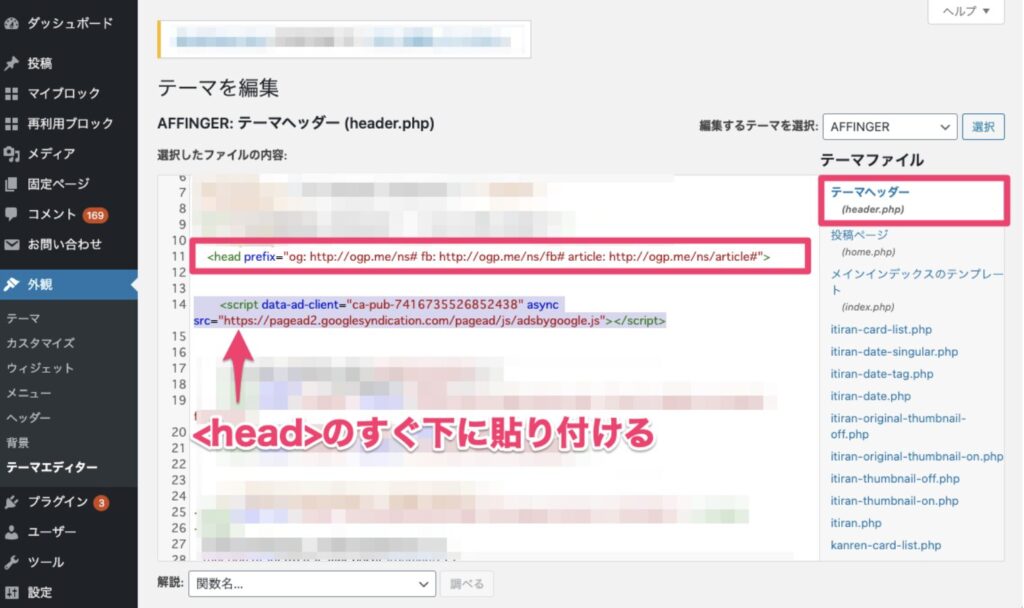
上記の手順に従って、<head>タグの直後に、コピーしたAdSenseコードを貼り付けてください。
その後、ページ下部にある「ファイルを更新」をクリックすれば完了です。<head>タグの下にAdSenseコードを入力して「ファイルを更新」したら、Googleアドセンスの画面に戻りましょう。
「サイトにコードを貼り付けました」のチェックボックスにチェックを入れて、「完了」をクリックしてください。
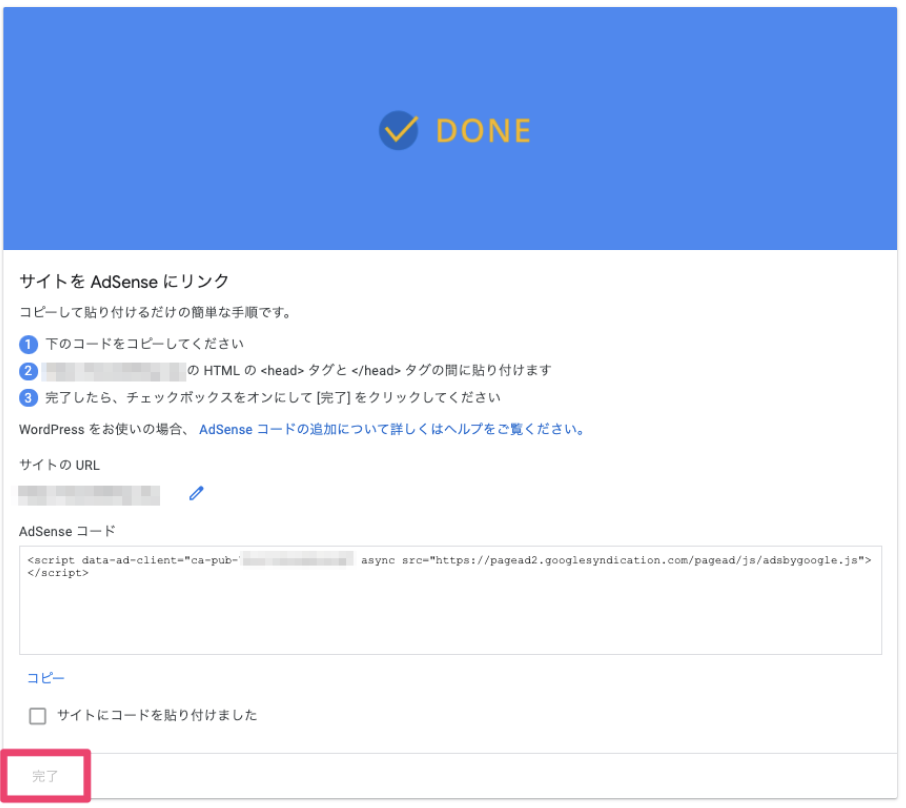
そうすると、下記のような画面になります。
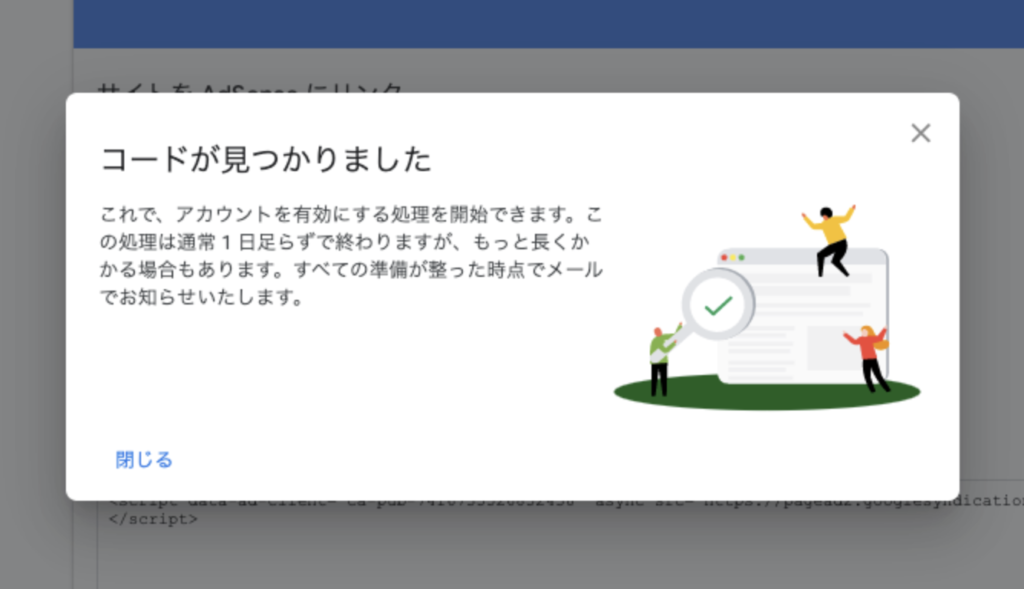
「閉じる」をクリックすると、審査中の画面になります。
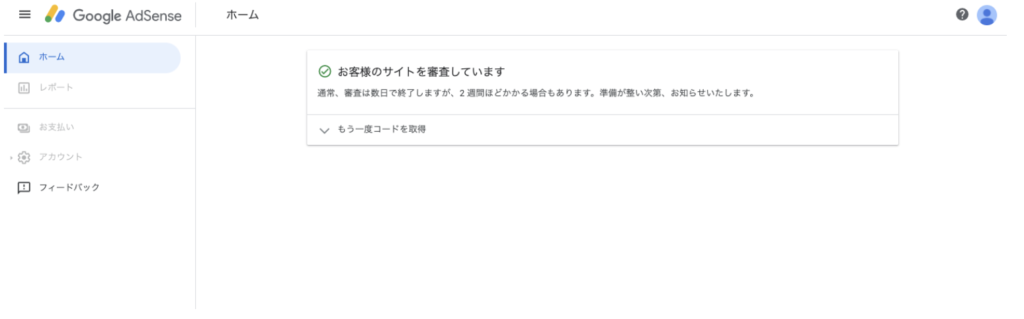
これで、Googleアドセンスの申請が完了です。
あとは、リラックスして結果を待ちましょう。